门
推
荐
技术员叙述win7系统安装分区表转换的处理办法_
发布时间:2020-03-21来源:未知作者:admin
安装win7系统之前,我们首先需要注意的问题就是将磁盘进行分区表转换,因为win8系统的表分区和win7系统是不相同的,如果不进行表转换的话,是无法进行系统安装的。但磁盘的分区表转换和磁盘的分区是完全不同的概念,很多人容易弄混淆,以为磁盘有分区操作就直接进行安装了,等系统进行之后发现无法安装,这时候就无法回头再进入系统进行操作了,所以换系统之前一定要把这些给搞清楚,win8转换win7系统的话一定要及时进行转换。
方法/步骤
1:我们准备一个制作好的u深度U盘启动盘,将其连接电脑,然后重启,通过启动快捷键从U盘启动,进入u深度主菜单。我们选择【02】运行u深度win8PE装机维护版(新机器),按回车键执行,如图所示
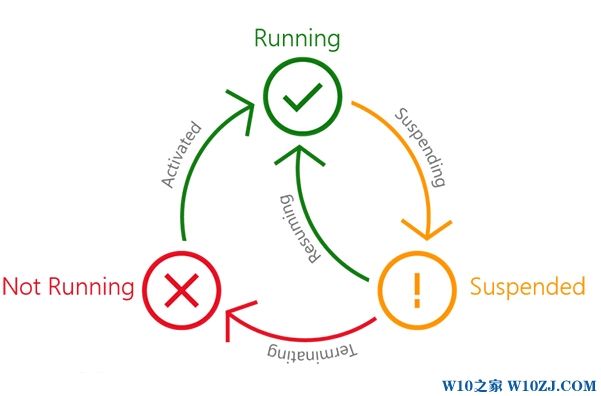
2:进入到win8PE后,我们在桌面上双击打开“分区工具Diskgenius”,如图所示:
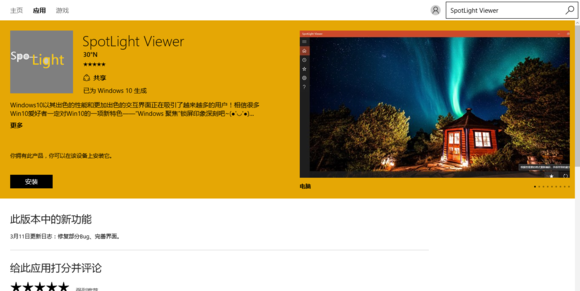
3:在分区工具中,我们在物理硬盘上右击,选择“删除所有分区”这个选项,弹出提示点击“是”,如图所示:
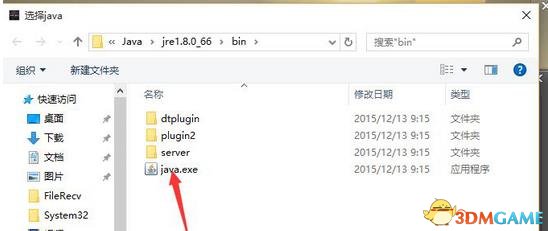
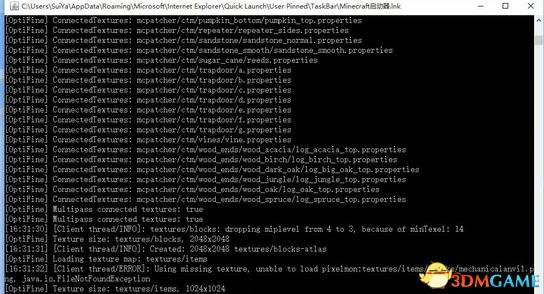
4:删除完成后,找到“硬盘”这个菜单,并在该选项里面找到并点击“转换分区表类型为MBR格式”,随后弹出的警告窗口中我们点击确定,如图所示:

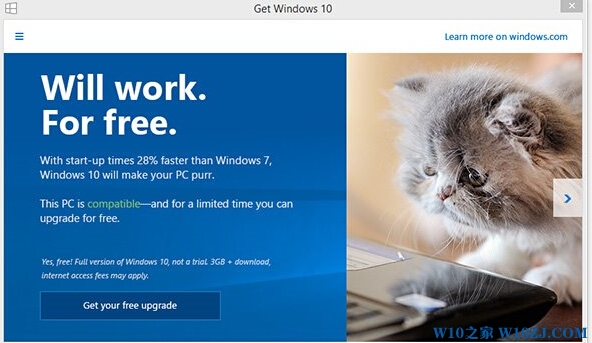
5:此时我们已经将分区表格式转换完成,需要及时保存信息,我们点击左上角的“保存更改”,弹窗选择“是”即可,如图所示:
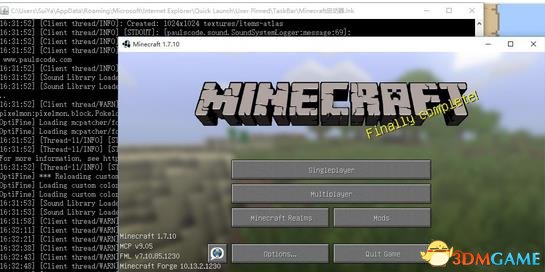
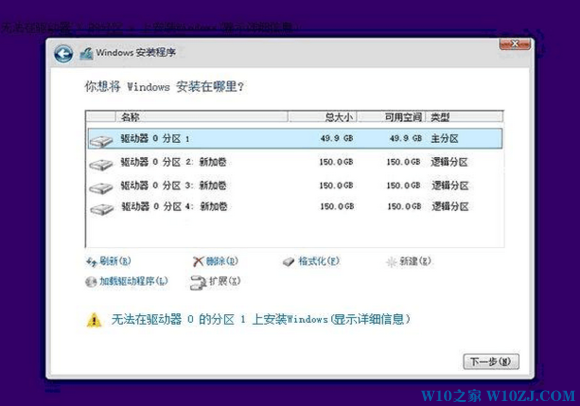
6:我们需要对硬盘进行重新分区,点击“快速分区”,在弹出的界面中我们可以进行一些自定义设置,例如需要划分成几个盘,每个盘分多大空间等等,设置完成后我们点击“确定”(图中椭圆形为自定义区,我们根据自己需要进行设置),如下图所示:
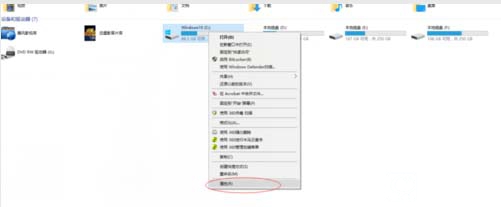
7:随后就开始进行分区了,我们等待完成即可,如图所示:
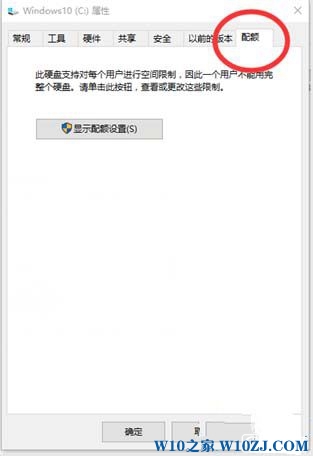
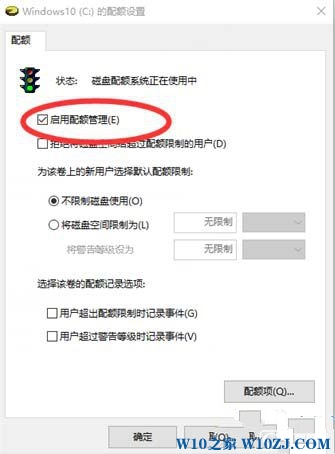
8:至此,GPT转换MBR格式的步骤就完成了,我们便可以进行win8换win7的操作了,如果你是win8系统也想换成win7系统,那么就可以参考上面的方法先进行分区表格式转换操作
看完这篇关于win7系统安装分区表转换的操作方法的教程,还有不会的朋友可以按照上面的步骤来解决,欢迎继续关注,后续会有更多精彩!
-
1
伏妖绘卷(送两万真充)
类型:变态游戏
-
2
暗黑主宰(送千充亿钻)
类型:H5游戏
-
3
疯狂酋长(送万元充值)
类型:H5游戏
-
4
武动九天(GM特权)
类型:满V游戏
-
5
天天狙击(开局GM剑)
类型:变态游戏
-
6
少年名将(送巅峰阵容)
类型:变态游戏
-
7
天使纪元(送无限充值)
类型:变态游戏
-
8
梦幻仙语(GM当托特权)
类型:变态游戏
-
9
电竞经理人(送万元万亿金)
类型:变态游戏
-
10
剑仙轩辕志(0氪领万充)
类型:H5游戏



















